Selles artiklis selgitatakse, kuidas loendada päringu tagastatud andmeid Access. Näiteks saate vormis või aruandes loendada tabeliväljadel või juhtelementides olevaid üksusi. Lisaks saate arvutada keskmised väärtused ja leida väikseimad, suurimad, vanimad ja uusimad väärtused. Lisaks pakub Access kokkuvõtterea funktsiooni, mille abil saate andmelehel andmeid loendada ilma päringu kujundust muutmata.
Selle artikli teemad
Andmete loendamise viisid
Teatud väljal (väärtuste veerg) olevate üksuste arvu loendamiseks saate kasutada funktsiooni Loenda. Funktsioon Loenda kuulub kokkuvõttefunktsioonide hulka. Kokkuvõttefunktsioonid tagastavad andmeveerul põhineva arvutuse tulemina ühe väärtuse. Access pakub lisaks funktsioonile Loenda järgmisi kokkuvõttefunktsioone:
-
Summeeri arvuveeru summa leidmiseks;
-
Keskmine arvuveeru keskmise leidmiseks;
-
Maksimum välja suurima väärtuse leidmiseks;
-
Miinimum välja väikseima väärtuse leidmiseks;
-
Standardhälve juhusliku väärtuse keskmise erinevuse leidmiseks keskväärtusest;
-
Dispersioon kõigi veeru väärtuste statistilise hälbe leidmiseks.
Access võimaldab funktsiooni Loenda ja muud kokkuvõttefunktsioonid päringusse lisada kahel viisil. Saate teha järgmist.
-
Avage päring andmelehevaates ja lisage kokkuvõtterida. Kokkuvõtterida võimaldab kokkuvõttefunktsiooni kasutada päringu tulemikomplekti ühes või enamas veerus päringu kujundust muutmata.
-
Kokkuvõttepäringu loomine. Kokkuvõttepäring arvutab vahekokkuvõtted kirjerühmade lõikes. Näiteks kui soovite vahekokku võtta kõik müügid linna või kvartali alusel, saate kokkuvõttepäringu abil rühmitada kirjed soovitud kategooria järgi ja seejärel müüginäitajad kokku liita. Summarida aga arvutab ühe või mitme andmeveeru (välja) üldkokkuvaated.
Märkus.: Selle artikli juhistes kirjeldatakse funktsiooni Loenda kasutamist, kuid pidage meeles, et saate oma kokkuvõtteridades ja -päringutes kasutada ka muid kokkuvõttefunktsioone. Lisateavet muude kokkuvõttefunktsioonide kasutamise kohta leiate selles artiklis allpool olevast jaotisest Kokkuvõttefunktsioonide ülevaade.
Lisateavet muude kokkuvõttefunktsioonide kasutamise kohta leiate artiklist Andmelehe veerukokkuvõtete kuvamine.
Järgmistes jaotistes esitatud juhiste abil selgitatakse, kuidas lisada andmete loendamiseks kokkuvõtterida ja kasutada kokkuvõttepäringut. Jätkates pidage meeles, et funktsioon Loenda toetab suuremat arvu erinevaid andmetüüpe kui teised kokkuvõttefunktsioonid. Näiteks saate funktsiooni Loenda kasutada suvalise väljatüübi korral, mis ei koosne keerulistest korduvatest skalaarandmetest (nt mitmeväärtuseliste loendite väli).
Seevastu toetab enamik kokkuvõttefunktsioone ainult kindla andmetüübiga väljadel olevaid andmeid. Näiteks toetab funktsioon Sum ainult järgmisi andmetüüpe: arv, kümnendarv ja valuuta. Lisateavet andmetüüpide kohta, mida iga funktsioon nõuab, leiate selle artikli teemast Kokkuvõttefunktsioonide ülevaade.
Üldist teavet andmetüüpide kohta leiate artiklist Välja andmetüübi muutmine.
Andmete loendamine kokkuvõtterea abil
Kokkuvõtterea päringusse lisamiseks avage oma päringu andmelehevaade, lisage rida ja valige seejärel funktsioon Loenda või mõni muu kokkuvõttefunktsioon (nt Summeeri, Miinimum, Maksimum või Keskmine). Järgmistes juhistes selgitatakse lihtsa valikupäringu loomist ja sinna kokkuvõtterea lisamist.
Lihtsa valikupäringu loomine
-
Klõpsake menüü Loo jaotises Päringud nuppu Päringu kujundus.
-
Topeltklõpsake tabelit või tabeleid, mida soovite päringus kasutada, ja seejärel klõpsake nuppu Sule.
Valitud tabel või tabelid kuvatakse akendena päringukujundaja ülemises osas. Järgmisel joonisel on päringukujundajas näha tavaline tabel.
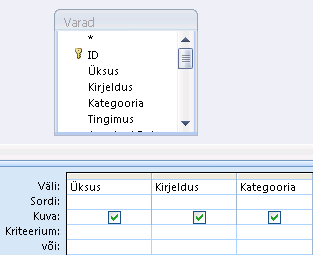
-
Topeltklõpsake välju, mida soovite oma päringus kasutada.
Võite lisada kirjeldavaid andmeid (nt nimesid ja kirjeldusi) sisaldavaid välju, kuid peate kindlasti lisama ka soovitud loendatavaid väärtusi sisaldava välja.
Iga väli kuvatakse päringu kujundusruudustiku veerus.
-
Klõpsake menüü Päringu kujundus jaotises Tulemid nuppu Käivita.
Päringu tulemid kuvatakse andmelehevaates.
-
Soovi korral saate kujundusvaatesse naasta ja päringut muuta. Selleks paremklõpsake päringuvahekaarti ja valige Kujundusvaade. Seejärel saate tabelivälju lisades või eemaldades päringut korrigeerida. Välja eemaldamiseks valige kujundusruudustikus veerg ja vajutage kustutusklahvi (DELETE).
-
Soovi korral saate oma päringu salvestada.
Kokkuvõtterea lisamine
-
Avage päring andmelehevaates. Paremklõpsake päringu dokumendi vahekaarti ja seejärel klõpsake käsku Andmelehevaade.
-või-
Topeltklõpsake navigeerimispaanil päringut. Selle tulemusena päring käivitatakse ja tulemused laaditakse andmelehele.
-
Klõpsake menüü Avaleht jaotises Kirjed nuppu Kogusummad.
Andmelehe viimase rea alla lisatakse uus rida Kogusumma.
-
Klõpsake real Kogusumma seda välja, mille väärtused soovite summeerida, ja seejärel valige loendist Loenda.
Kokkuvõtterea peitmine
-
Klõpsake menüü Avaleht jaotises Kirjed nuppu Kogusummad.
Lisateavet kokkuvõtterea kasutamise kohta leiate artiklist Andmelehe veerukokkuvõtete kuvamine.
Andmete loendamine kokkuvõttepäringu abil
Andmete loendamiseks kasutatakse kokkuvõtterea asemel kokkuvõttepäringut, kui loendada on vaja mõned või kõik päringu tagastatud kirjed. Näiteks saate loendada kindlas linnas toimunud müügitehingute või tehingute arvu.
Tavaliselt kasutatakse kokkuvõttepäringut kokkuvõtterea asemel juhul, kui tulemväärtust on vaja kasutada muus andmebaasi osas (nt aruandes).
Päringu kõigi kirjete loendamine
-
Klõpsake menüü Loo jaotises Päringud nuppu Päringu kujundus.
-
Topeltklõpsake tabelit, mida soovite päringus kasutada, ja seejärel klõpsake nuppu Sule.
Tabel kuvatakse päringukoosturi ülaosas avanevas aknas.
-
Topeltklõpsake välju, mida soovite päringus kasutada, ja veenduge, et kaasate välja, mida soovite loendada. Saate loendada enamiku andmetüüpide välju, erandiks on keerukaid korduvaid skalaarandmeid sisaldavad väljad (nt mitmeväärtuseliste loendite väli).
-
Klõpsake menüü Päringu kujundus jaotises Kuvamine/peitmine nuppu Kogusummad.
Rida Kogusumma on nähtaval kujundusruudustikus ja päringu igale väljale vastavas reas kuvatakse Rühmitusalus.
-
Klõpsake real Kogusumma loendatavat välja ja seejärel valige kuvatavast loendist Loenda.
-
Klõpsake menüü Päringu kujundus jaotises Tulemid nuppu Käivita.
Päringu tulemid kuvatakse andmelehevaates.
-
Soovi korral saate päringu salvestada.
Kategooria või rühma kirjete loendamine
-
Klõpsake menüü Loo jaotises Päringud nuppu Päringu kujundus.
-
Topeltklõpsake tabelit või tabeleid, mida soovite päringus kasutada, ja seejärel klõpsake nuppu Sule.
Tabel või tabelid kuvatakse päringukoosturi ülaosas avanevas aknas.
-
Topeltklõpsake välja, mis sisaldab teie kategooriaandmeid, ja välja, mis sisaldab väärtusi, mida soovite loendada. Päring ei tohi sisaldada muid kirjeldavaid välju.
-
Klõpsake menüü Päringu kujundus jaotises Kuvamine/peitmine nuppu Kogusummad.
Rida Kogusumma on nähtaval kujundusruudustikus ja päringu igale väljale vastavas reas kuvatakse Rühmitusalus.
-
Klõpsake real Kogusumma loendatavat välja ja seejärel valige kuvatavast loendist Loenda.
-
Klõpsake menüü Päringu kujundus jaotises Tulemid nuppu Käivita.
Päringu tulemid kuvatakse andmelehevaates.
-
Soovi korral saate päringu salvestada.
Kokkuvõttefunktsioonide ülevaade
Järgmisest tabelist leiate Accessi pakutavate kokkuvõttereas ja päringutes kasutatavate kokkuvõttefunktsioonide loendi ja kirjeldused. Pidage meeles, et Access pakub päringute jaoks rohkem kokkuvõttefunktsioone kui kokkuvõtterea jaoks.
|
Funktsioon |
Kirjeldus |
Sobivad andmetüübid |
|---|---|---|
|
Summeeri |
Liidab veerus olevad väärtused. Toimib ainult arvandmete ja valuuta korral. |
Arv, kümnendarv, valuuta |
|
Keskmine |
Arvutab veeru keskmise väärtuse. Veerg peab sisaldama arv-, valuuta- või kuupäeva/kellaaja andmeid. Funktsioon eirab tühiväärtusi. |
Arv, kümnendarv, valuuta, kuupäev/kellaaeg |
|
Loenda |
Tagastab kogumis olevate üksuste arvu. |
Kõik andmetüübid v.a keerulised korduvad skalaarandmed (nt mitmeväärtuseliste loendite veerg). Lisateavet mitmeväärtuseliste loendite kohta leiate artiklist Mitmeväärtuselise välja loomine või kustutamine. |
|
Maksimum |
Tagastab suurima väärtusega üksuse. Tekstiandmete puhul on suurim väärtus tähestiku viimane täht (suur- ja väiketähti ei eristata). Funktsioon eirab tühiväärtusi. |
Arv, kümnendarv, valuuta, kuupäev/kellaaeg |
|
Miinimum |
Tagastab väikseima väärtusega üksuse. Tekstiandmete puhul on väikseim väärtus tähestiku viimane täht (suur- ja väiketähti ei eristata). Funktsioon eirab tühiväärtusi. |
Arv, kümnendarv, valuuta, kuupäev/kellaaeg |
|
Standardhälve |
Iseloomustab juhuslike väärtuste keskmist erinevust keskväärtusest. Lisateavet selle funktsiooni kasutamise kohta leiate artiklist Andmelehe veerukokkuvõtete kuvamine. |
Arv, kümnendarv, valuuta |
|
Dispersioon |
Iseloomustab veeru väärtuste statistilist dispersiooni. See funktsioon toetab ainult arv- ja valuutaandmeid. Kui tabelis on vähem kui kaks rida, tagastatakse tühiväärtus. Lisateavet dispersioonifunktsioonide kohta leiate artiklist Andmelehe veerukokkuvõtete kuvamine. |
Arv, kümnendarv, valuuta |










